Pode importar ou ligar a dados do Microsoft Dynamics 365, uma solução de gestão empresarial baseada na nuvem que integra módulos do Enterprise Resource Planning (ERP) num único pacote de software. Os dados do Dynamics 365 são unificados nestes módulos, incluindo a gestão de Relações Entre Vendas, Finanças e Clientes (CRM). Para obter mais informações, consulte Microsoft Dynamics 365.
-
Quando liga aos dados, o Access cria uma ligação bidirecional que sincroniza as alterações aos dados no Access e no Dynamics 365.
-
Quando importa dados, o Access cria uma cópia única dos dados, pelo que as alterações aos dados no Access e no Dynamics 365 não são sincronizadas.
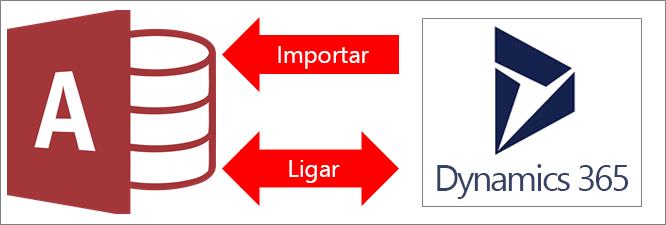
Nota A capacidade de ligar ou importar dados do Dynamics 365 só é suportada em instâncias de licenciamento em volume do Access 2019 ou nos seguintes planos do Microsoft 365 Enterprise: Microsoft 365 Apps para Grandes Empresas, Office 365 Enterprise E3 e Office 365 Enterprise E5. Para obter mais informações, consulte Comparar Microsoft 365 Enterprise Planos.
Antes de começar
Quer tornar o processo mais simples? Faça as seguintes preparações antes de ligar ou importar:
-
Identifique as informações de ligação necessárias, incluindo o URL do site do Dynamics 365 e uma conta com acesso de segurança. Para obter mais informações, consulte Criar utilizadores e atribuir direitos de acesso ao Microsoft Dynamics 365 (online) e Gerir subscrições, licenças e contas de utilizador.
-
É possível que a sua organização já tenha uma conta do Dynamics 365. Se não for o caso, pode inscrever-se numa conta de avaliação de 30 dias em Experimentar o Dynamics 365 (online).
-
Considere o número de colunas em cada tabela ou vista. O Access não suporta mais de 255 campos numa tabela, pelo que liga ou importa apenas as primeiras 255 colunas.
-
Determine a quantidade total de dados a serem importados. O tamanho máximo de uma base de dados do Access é 2 GB, menos o espaço necessário para objetos de sistema. Se o Dynamics 365 contiver tabelas grandes, poderá não conseguir importá-las para uma única base de dados do Access. Neste caso, pondere ligar aos dados em vez de os importar.
-
Proteja a sua base de dados do Access e as informações de ligação contidas na mesma ao utilizar uma localização de confiança e uma palavra-passe da base de dados do Access. Para obter mais informações, consulte Decidir se deve confiar numa base de dados e Encriptar uma base de dados com uma palavra-passe de base de dados.
-
Identifique as tabelas que pretende ligar ou importar. Pode ligar ou importar mais do que uma tabela numa única operação. Todas as tabelas do Dynamics 365 têm uma chave primária que é definida como a primeira coluna na tabela ligada ou importada.
-
Planeie relações adicionais. O Access liga ou importa tabelas selecionadas e todas as tabelas relacionadas no modelo de dados do Dynamics 365. Para obter mais informações sobre este modelo de dados, consulte Browse the metadata for your organization (Procurar os metadados da sua organização).
O Access tenta criar automaticamente relações entre estas tabelas relacionadas. No entanto, pode ter de criar manualmente relações adicionais entre as tabelas novas e existentes ao utilizar a janela Relações. Para obter mais informações, consulte O que é a janela Relações? e Criar, editar ou eliminar uma relação.
Fase 1: começar
-
Selecione Dados Externos > Nova Origem de Dados > Dos Serviços Online > Do Dynamics O365 (online).
-
Na caixa de diálogo Introduza o URL do Site do Dynamics 365, introduza o URL do site do Dynamics 365.
-
Siga um dos seguintes passos:
-
Para importar, selecione Importar os dados de origem para uma nova tabela da base de dados atual.
-
Para ligar, selecione Ligar à origem de dados criando uma tabela ligada.
-
-
Selecione OK.
Fase 2: selecionar Tabelas para ligar ou importar
-
Na caixa de diálogo Ligar Tabelas ou Importar Objetos, em Tabelas, selecione cada tabela ou vista que pretende ligar ou importar e, em seguida, clique em OK.
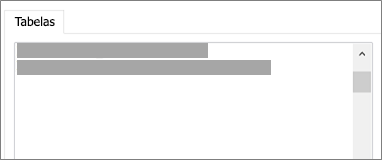
O Access liga ou importa tabelas selecionadas e todas as tabelas relacionadas no modelo de dados do Dynamics 365.
Resultados
Quando uma operação de importação ou ligação é concluída, as tabelas são apresentadas no Painel de Navegação com o mesmo nome que a tabela do Dynamics 365. Durante uma operação de importação, se esse nome já estiver a ser utilizado, o Access acrescentará "1" ao novo nome da tabela. No entanto, pode mudar o nome das tabelas para algo mais relevante.
Numa operação de importação, o Access nunca substitui uma tabela na base de dados. Embora não possa acrescentar diretamente os dados do Dynamics 365 a uma tabela existente, pode criar uma consulta de acréscimo para acrescentar dados após importar dados de tabelas semelhantes.
Numa operação de ligação, se as colunas forem só de leitura na tabela do Dynamics 365, também serão só de leitura no Access.
Sugestão Para ver o URL do Dynamics, paire o cursor sobre a tabela no painel de navegação do Access.
Atualizar a estrutura da tabela ligada
Não pode adicionar, eliminar ou modificar colunas ou alterar tipos de dados numa tabela ligada. Se quiser fazer alterações de estrutura, pode fazê-las no Dynamics 365. As alterações de estrutura de tabelas do Dynamics serão refletidas quando abrir a ligação no Access. Para obter mais informações, consulte Criar e editar campos.










